w10系统管理员权限取消 Win10如何关闭管理员权限
更新时间:2024-05-24 13:58:06作者:xiaoliu
在使用Windows 10系统时,管理员权限是必不可少的一项功能,它能够让用户对系统进行更高级的操作和管理,有时候我们可能需要取消管理员权限,比如在共享电脑或需要限制某些用户权限的情况下。Win10如何关闭管理员权限呢?接下来我们就来详细了解一下。
步骤如下:
1.在右下方任务栏的“搜索web和windows”输入框中输入“gpedit.msc”,电脑会自行搜索,搜索完毕之后鼠标点击打开;
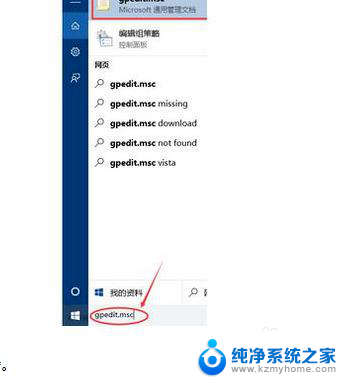
2.也可以【win+R】打开运行窗口,输入“gpedit.msc”回车打开
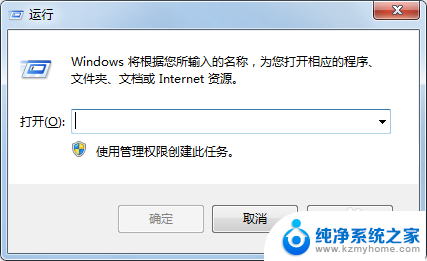
3.打开本地组策略管理器。
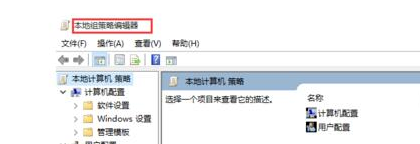
4.依次点击打开“计算机配置”选项,然后再找到“Windows设置”这个选项。再从“Windows设置”找到并打开“安全设置”选项,接着打开“本地策略”最后找到打开“安全选项”即可。
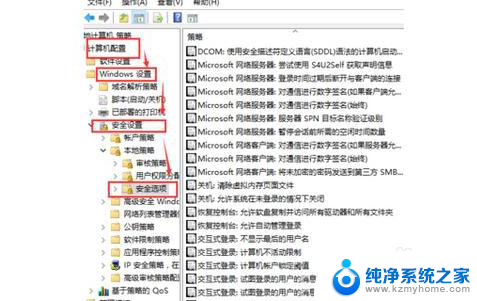
5.找到“账户:管理员状态”,可以看见状态为“已启用”。需要的是将它禁用
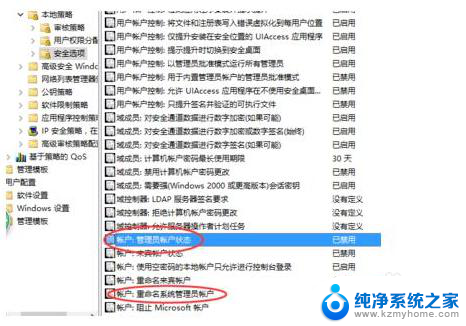
以上就是取消w10系统管理员权限的全部内容,碰到同样情况的朋友们赶紧参照小编的方法来处理吧,希望能够对大家有所帮助。
w10系统管理员权限取消 Win10如何关闭管理员权限相关教程
- 管理员权限win10 如何在win10系统下开启管理员administrator权限
- win10没有管理员权限. Win10没有管理员权限怎么办
- win 10没有管理员权限怎么 Win10怎么获取管理员权限
- windows给用户管理员权限 如何在Win10中增加用户的管理员权限
- win10系统删除文件需要管理员权限 如何解决Win10删除文件需要管理员权限的问题
- win10如何给用户管理员权限 Win10如何给用户添加管理员权限教程
- 文件需要管理员权限才能打开 win10账户提示需要管理员权限怎么处理
- 文件夹无法删除需要管理员权限 如何在Win10中删除需要管理员权限的文件
- 电脑文件无法删除需要管理员权限 解决Win10删除文件需要管理员权限的问题
- 笔记本administrators权限怎么获得 笔记本win10如何获取超级管理员权限
- 整个win10未响应 电脑桌面突然无响应怎么办
- 台式win10屏幕亮度电脑怎么调 台式电脑屏幕亮度调节快捷键
- win10图形设置如何设置 win10电脑图形设置在哪里找
- win10设置没有唤醒密码设置 Windows 10如何设置电脑唤醒需要输入密码
- win10不能修改分辨率为灰色 win10分辨率调整失效的解决方法
- win10 双击变右键 笔记本电脑右键功能怎么设置
win10系统教程推荐
- 1 台式win10屏幕亮度电脑怎么调 台式电脑屏幕亮度调节快捷键
- 2 电脑win10怎么升级 电脑升级win10步骤
- 3 win10全屏游戏切换桌面 win10打游戏时怎么切换到桌面
- 4 win10修复模式怎么进去安全模式 win10开机进入安全模式步骤
- 5 win10壁纸删除 电脑桌面壁纸怎么取消
- 6 win10有没有自带的录屏 win10自带录屏功能使用教程
- 7 win10如何开机启动.bat文件 bat脚本添加到开机启动项
- 8 win10后台程序太多 笔记本进程太多怎么清理
- 9 win102004任务栏透明 Win10系统任务栏透明度设置教程
- 10 win10禁用本地键盘 笔记本键盘禁用方法